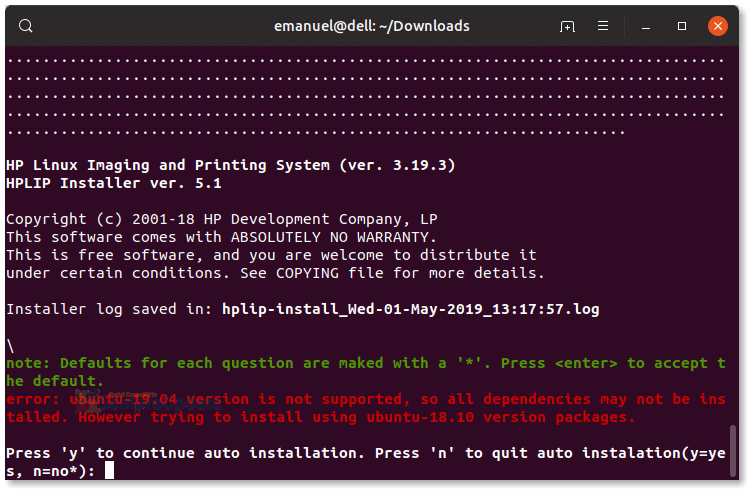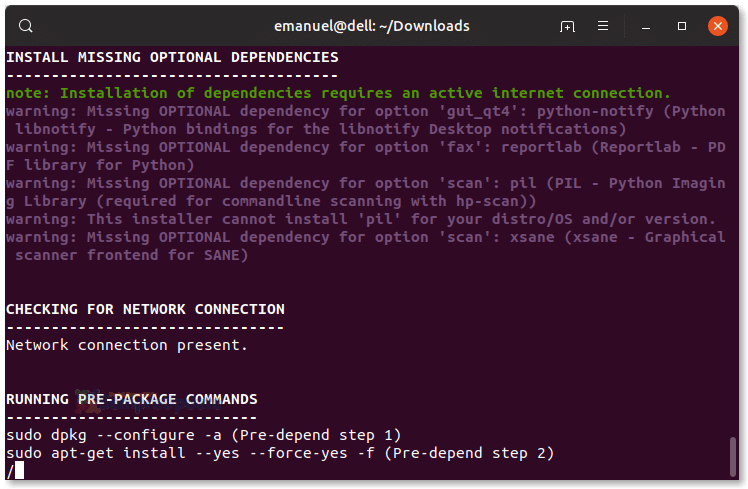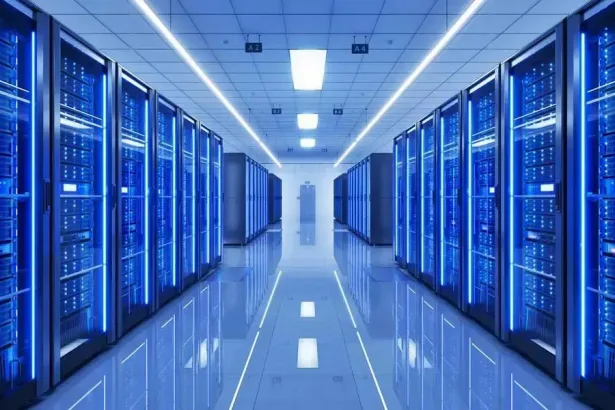Desenvolvida pela HP a HPLIP (HP Linux Imaging & Printing) é essencial na hora de usar impressora, scanner e até fax da HP. Talvez você queira ler o nosso artigo que explica o que é o HPLIP, OpenPrinting e CUPS. Nem todas as distribuições Linux são suportadas para este lançamento, mas geralmente cada uma delas copilam seus próprios pacotes. Nesta dica saiba como instalar o HPLIP 3.19.3 no openSUSE, Linux Mint, Fedora, Ubuntu e Red Hat Enterprise Linux (RHEL).
Como instalar o HPLIP 3.19.3 no openSUSE, Linux Mint, Fedora, Ubuntu e Red Hat Enterprise Linux (RHEL).
Além das impressoras suportadas anteriormente pela versões antigas do HPLIP, no lançamento 3.19.3 que foi lançado no dia 27 de março de 2019, as seguintes impressoras agora são oficialmente suportadas:
- -HP OfficeJet Pro All-in-One 9010
- -HP OfficeJet Pro All-in-One 9020
- -HP OfficeJet All-in-One 9010
- -HP PageWide XL 4100 Printer
- -HP PageWide XL 4100 MFP
- -HP PageWide XL 4600 Printer
- -HP PageWide XL 4600PS MFP
- -HP Color LaserJet Managed MFP E77422a
- -HP Color LaserJet Managed MFP E77422dv
- -HP Color LaserJet Managed MFP E77422dn
- -HP Color LaserJet Managed MFP E77428dn
- -HP LaserJet MFP E72425a
- -HP LaserJet MFP E72425dv
- -HP LaserJet MFP E72425dn
- -HP LaserJet MFP E72430dn
- -HP LaserJet Managed MFP E62655dn
- -HP LaserJet Managed MFP E62665hs
- -HP LaserJet Managed Flow MFP E62665h
- -HP LaserJet Managed Flow MFP E62675z
- -HP LaserJet Managed Flow MFP E62665z
- -HP LaserJet Managed E60155dn
- -HP LaserJet Managed E60165dn
- -HP LaserJet Managed E60175dn
- -HP Color LaserJet Managed E65150dn
- -HP Color LaserJet Managed E65160dn
- -HP Color LaserJet Managed MFP E67650dh
- -HP Color LaserJet Managed Flow MFP E67660z
Instalando o HPLIP no openSUSE, Linux Mint, Fedora, Ubuntu e Red Hat Enterprise Linux (RHEL)
Para começar abra o terminal, caso você prefira, pode usar as teclas de atalho Ctrl + Alt + T em qualquer uma das distros Linux que citamos neste tutorial, primeiro de tudo vamos baixar o pacote do HPLIP para Linux, para isso execute o comando abaixo, eu de forma particular prefiro fazer o download direto na nossa querida pasta de Downloads, é um modo de deixar tudo mais organizado.
Entre na pasta download na sua home, troque o meu usuário destacado em vermelho pelo o seu:

Agora, que estamos dentro da pasta, vamos fazer o download:
Agora, que baixou, vamos executar o arquivo. Inclusive fizemos um tutorial mostrando como executar arquivos .run ou .bin em qualquer distro Linux, caso tenha interesse é sempre bom ler. Para executar, por favor execute o comando abaixo: